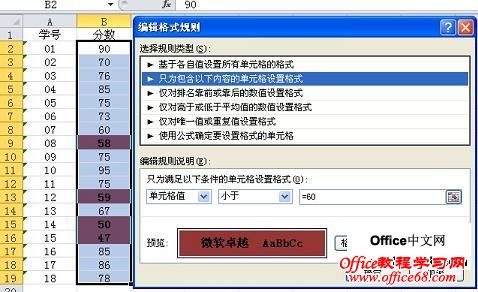|
若要更方便地查找单元格区域中的特定单元格,可以基于比较运算符设置这些特定单元格的格式。例如,在一个按类别排序的库存工作表中,可以用黄色突出显示现有量少于10个的产品;而在一个零售店汇总工作表中,可以标识利润超过10%、销售额低于¥100,000、地区为“东南”的所有零售店。
请先选择区域、表或数据透视表中的一个或多个单元格,在“开始”选项卡的“样式”组中,单击“条件格式”旁边的箭头,然后单击“突出显示单元格规则”。选择所需的命令,如“介于”、“文本包含”或“发生日期”,输入要使用的值,然后选择格式。
另外您也可以详细地进行设置,请参考以下详细步骤:
1.选择区域、表或数据透视表中的一个或多个单元格,在“开始”选项卡上的“样式”组中,单击“条件格式”旁边的箭头,然后单击“管理规则”,将显示“条件格式规则管理器”对话框。请执行下列操作之一:
●要添加条件格式,请单击“新建规则”,将显示“新建格式规则”对话框。
●要更改条件格式,请执行下列操作:
确保在“显示其格式规则”列表框中选择了相应的工作表、表或数据透视表。也可以采用以下方式更改单元格区域:在“应用于”框中单击“压缩对话框”以临时隐藏对话框,在工作表上选择新的单元格区域,然后选择“展开对话框”。选择规则,然后单击“编辑规则”。将显示“编辑格式规则”对话框。
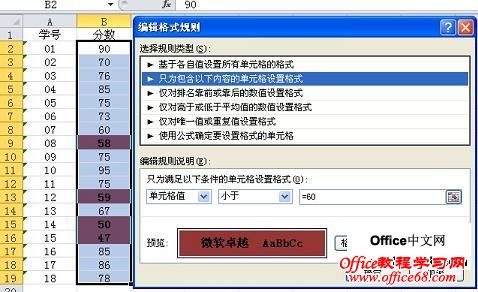
2.在“规则应用于”下,要选择采用以下方法更改数据透视表的值区域中字段的范围:
●按选定内容,请单击“仅这些单元格”。
●按相应字段,请单击“具有相同字段的所有 <值字段> 单元格”。
●按值字段,请单击“所有 <值字段> 单元格”。
3.在“选择规则类型”下,单击“只为包含以下内容的单元格设置格式”。
4.在“编辑规则说明”下的“只为满足以下条件的单元格设置格式”列表框中,如图,请执行下列操作之一:
●按数字、日期或时间设置格式:选择“单元格值”,选择比较运算符,然后输入数字、日期或时间。例如,选择“介于”然后输入100和200,或选择“等于”然后输入1/1/2009。必须输入返回数字、日期或时间值的公式。如果输入公式,则必须以等号 (=) 开头。无效的公式将导致所有格式设置都不被应用。最好对公式进行测试,以确保它不会返回错误值。
●按文本设置格式:选择“特定文本”,选择比较运算符,然后输入文本。例如,选择“包含”然后输入Silver,或选择“始于”然后输入Tri。搜索字符串中包含引号,且可以使用通配符。字符串的最大长度为255个字符。您还可以输入一个返回文本的公式。如果输入公式,则必须以等号 (=) 开头。无效的公式将导致所有格式设置都不被应用。最好对公式进行测试,以确保它不会返回错误值。
●按日期设置格式:选择“发生日期”,然后选择日期比较。例如,选择“昨天”或“下周”。
●设置空值或无空值单元格的格式:选择“空值”或“无空值”。空值即单元格不包含任何数据,不同于包含一个或多个空格(空格被视为文本)的单元格。
●设置包含错误值或无错误值单元格的格式:选择“错误”或“无错误”。错误值包括:#####、#VALUE!、#DIV/0!、#NAME?、#N/A、#REF!、#NUM! 和 #NULL!。
5.要指定格式,请单击“格式”。将显示“设置单元格格式”对话框。最后选择当单元格值符合条件时要应用的数字、字体、边框或填充格式,然后单击“确定”,可以选择多个格式。选择的格式将在“预览”框中显示出来 |